Category
2023.02.24
レイヤーの描画モードを変えてみよう
作業ノウハウ
adluckdesign

自分で写真を加工したいとき「もっと綺麗に見せたい」とか「派手に見せたい」とか思うけど、
やり方がわからないことありませんか?
今回はそんなお困りを解決できそうな豆知識をフォトショップを使ってご紹介します。
※PhotoshopCCを使用しています。
実際の画面とは異なる場合がございますのでご了承ください。
レイヤーの描画モードとは?
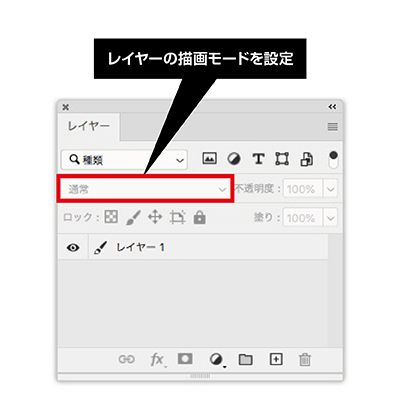
フォトショップのレイヤーパネルの中に「レイヤーの描画モードを設定」
という項目があります。
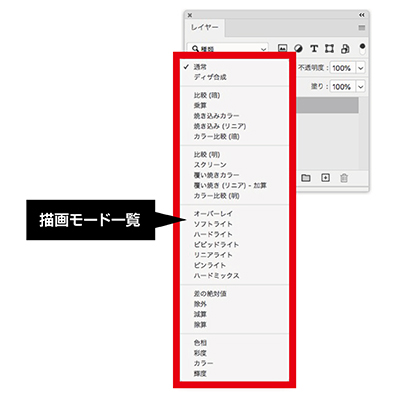
↑開くとこのように沢山の名前がズラッと出ます。
この中から、今回は画像の変化がわかりやすいものをご紹介します。

↑この画像を設定を変えて、変化を比較してみましょう。
描画モード:乗算

↑乗算を使うとこうなります。
簡潔に説明すると、ベースの色を濃くしたように見せられます。
この景色の写真に別の模様を乗算で重ねることも可能です。
描画モード:焼き込みカラー

↑焼き込みカラーを使うとこうなります。
明るい箇所と暗い箇所が強くなりましたね。
よく使われるのが、焼印を押したような表現をさせたいときです。
皮素材に文字やロゴを入れた表現にしたいときに便利です。
描画モード:スクリーン

↑スクリーンを使うとこうなります。
全体的に明るく白っぽくなりましたね。
主な使い方としては、青空の写真に雲を合成するときに便利です。
描画モード:オーバーレイ

↑オーバーレイを使うとこうなります。
全体的に暗いところはより暗く、明るいところはより明るくします。
オーバーレイでは、他にも無地の布画像に模様を合成するときに便利です。
このように、フォトショップで画像に変化をつける機能があります。
次回はもっと掘り下げたネタをご紹介していこうと思います。
お楽しみに!







